ClamAV installeren en gebruiken op een Windows-pc
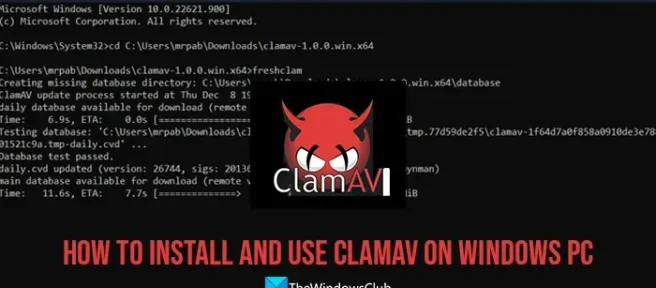
Malware- en virusaanvallen komen vaak voor op pc’s als we geen aandacht besteden aan het soort programma’s dat we installeren. Windows wordt geleverd met Windows Security en er zijn ook veel gratis antivirusprogramma’s beschikbaar om onze pc te installeren en te beveiligen. ClamAV is zo’n gratis antivirusprogramma dat u op uw pc kunt gebruiken. In deze handleiding laten we u zien hoe u ClamAV op een Windows-pc installeert en gebruikt.
ClamAV is een gratis open-source antivirus die is ontwikkeld door CISCO Systems. Het is ontworpen om bestanden snel te scannen en real-time bescherming te bieden (alleen Linux). De antivirus heeft de mogelijkheid om miljoenen virussen, wormen, Trojaanse paarden en andere malware te detecteren, waaronder Microsoft Office-macrovirussen, mobiele malware en andere bedreigingen. ClamAV is een absoluut gratis te gebruiken antivirus die u op uw pc kunt gebruiken.
ClamAV versie 1.0 is nu eindelijk beschikbaar voor Windows-, macOS-, BSD- en Linux-systemen!
Het installeren van ClamAV op een Windows-pc is een eenvoudig proces dat er ingewikkeld uitziet. Om ClamAV op een Windows-pc te installeren, moet u beschikken over
- Een ClamAV-installatieprogramma of een draagbaar zipbestand
- Een broncode-editor zoals Visual Studio Code, Notepad ++, enz.
Als u geen broncode-editor op uw pc hebt geïnstalleerd, downloadt u een programma naar keuze en installeert u dit op uw pc.
ClamAV installeren en gebruiken op een Windows-pc
Hier leest u hoe u ClamAV installeert en gebruikt op Windows 11/10-systemen.
- Download het ClamAV-installatieprogramma van de officiële website.
- Voer het installatieprogramma uit op uw pc.
- Ga vervolgens naar het installatiepad en zoek de map conf_examples.
- Kopieer de twee bestanden vanaf daar en plak ze in de ClamAV-installatiemap.
- Verwijderen. voorbeeld van hun bestandsnamen.
- Open nu de twee bestanden in de broncode-editor en verwijder de voorbeeldtekst en sla ze op.
- Voer de opdrachtprompt uit als beheerder.
- Kopieer en plak het ClamAV-pad in de opdrachtprompt na het typen van cd. Druk vervolgens op Enter.
- Typ vervolgens freshclam en druk op Enter.
- U kunt ClamAV nu gebruiken om scans uit te voeren en uw pc te beschermen.
Laten we ingaan op de details van het proces om ClamAV op Windows te installeren en te gebruiken.
Download om te beginnen het ClamAV-installatiebestand of een Portable Zip-bestand van de officiële website. Voer het installatieprogramma uit of pak het zipbestand uit. Welke optie u ook kiest, het proces blijft vanaf nu hetzelfde. Open nu de ClamAV-installatiemap in de map Program files of de uitgepakte ClamAV portable map. U zult daar de map conf_examples zien. Open het en kopieer de twee bestanden die je daar ziet.
Druk op de pijl terug in de Explorer-balk om terug te gaan naar de hoofdmap van ClamAV. Plak nu de bestanden in de map. Verwijder de .sample uit de bestandsnamen door ze een andere naam te geven.
Na het hernoemen van de bestanden opent u beide bestanden in een broncode-editor en verwijdert u de voorbeeldtekst onder de regel # Commentaar of verwijdert u de regel eronder. U moet hetzelfde doen voor beide bestanden en ze opslaan.
Kopieer het ClamAV-pad uit de adresbalk van de Verkenner. Open nu de opdrachtprompt als beheerder en typ cd en plak het ClamAV-mappad. Druk op Enter om de opdracht uit te voeren. Het opent de ClamAV-map in de opdrachtprompt. Typ freshclam en druk op Enter.
Het zal ClamAV voor Windows configureren en gebruiksklaar maken en uw Windows-pc beschermen. U kunt de volgende opdracht gebruiken om een bestandsdirectory te scannen door de bestandsdirectory te vervangen door het pad van het bestand dat u wilt scannen,
clamscan [options] [file/directory/-]
Onthoud dat u eerst de ClamAV-map op de verhoogde opdrachtprompt moet openen en vervolgens de clamscan-opdracht moet uitvoeren voor verder gebruik.
Er zijn verschillende opties met de clamscan-opdracht. Elke optie heeft een extra opdracht. Dit zijn de weinige opdrachten die u samen met clamscan kunt gebruiken om ClamAV te gebruiken om uw pc te scannen en te beschermen.
-
--log=FILE– sla het scanrapport op in FILE -
--database=FILE/DIR– laad de virusdatabase vanuit FILE of laad alle ondersteunde db-bestanden vanuit DIR -
--official-db-only[=yes/no(*)]– laad alleen officiële handtekeningen -
--max-filesize=#n– bestanden die groter zijn dan dit worden overgeslagen en als schoon beschouwd -
--max-scansize=#n– de maximale hoeveelheid gegevens die voor elk containerbestand moet worden gescand -
--leave-temps[=yes/no(*)]– verwijder geen tijdelijke bestanden -
--file-list=FILE– scan bestanden van BESTAND -
--quiet– geeft alleen foutmeldingen weer -
--bell– bel op virusdetectie -
--cross-fs[=yes(*)/no]– scan bestanden en mappen op andere bestandssystemen -
--move=DIRECTORY– verplaats geïnfecteerde bestanden naar DIRECTORY -
--copy=DIRECTORY– kopieer geïnfecteerde bestanden naar DIRECTORY -
--bytecode-timeout=N– bytecode time-out instellen (in milliseconden) -
--heuristic-alerts[=yes(*)/no]– schakelt tussen heuristische waarschuwingen -
--alert-encrypted[=yes/no(*)]– alert op versleutelde archieven en documenten -
--nocerts– authenticode-certificaatketenverificatie in PE-bestanden uitschakelen -
--disable-cache– schakel caching en cachecontroles uit voor hash-sommen van gescande bestanden
Om de bovenstaande opdrachten te gebruiken, opent u de verhoogde opdrachtprompt en opent u de map ClamAV. Typ vervolgens clamscan gevolgd door de bovenstaande opdracht en druk op Enter.
Als u bijvoorbeeld een scanrapport in een bestand wilt opslaan, typt u
clamscan --log=FILE
en druk op Enter.
Zo kunt u ClamAV op uw Windows-pc installeren en gebruiken. U kunt het ClamAV-installatieprogramma of het Portable Zip-bestand downloaden van de ClamAV – website.
ClamAV werkt absoluut prima op uw Windows-pc en beschermt deze. U moet de opdrachten uitvoeren en uw werk gedaan krijgen. Hoewel het proces om ClamAV te installeren en te gebruiken ingewikkeld lijkt, is het de moeite waard omdat de virushandtekeningen die bij ClamAV horen elk type virus, malware, enz. detecteren.



Geef een reactie